Creando el flujo para el doble Opt-in
En TuCalendi hemos desarrollo el flujo de doble Opt-In para cuando es necesario una doble confirmación por parte del cliente de la reserva que ha hecho.
Crear el flujo para el doble Opt-in es muy sencillo, pues solo debes asignar al flujo los eventos que requieran la doble confirmación.
Accede a tu cuenta de TuCalendi con usuario y contraseña. En el menú lateral haz clic en "Flujos":
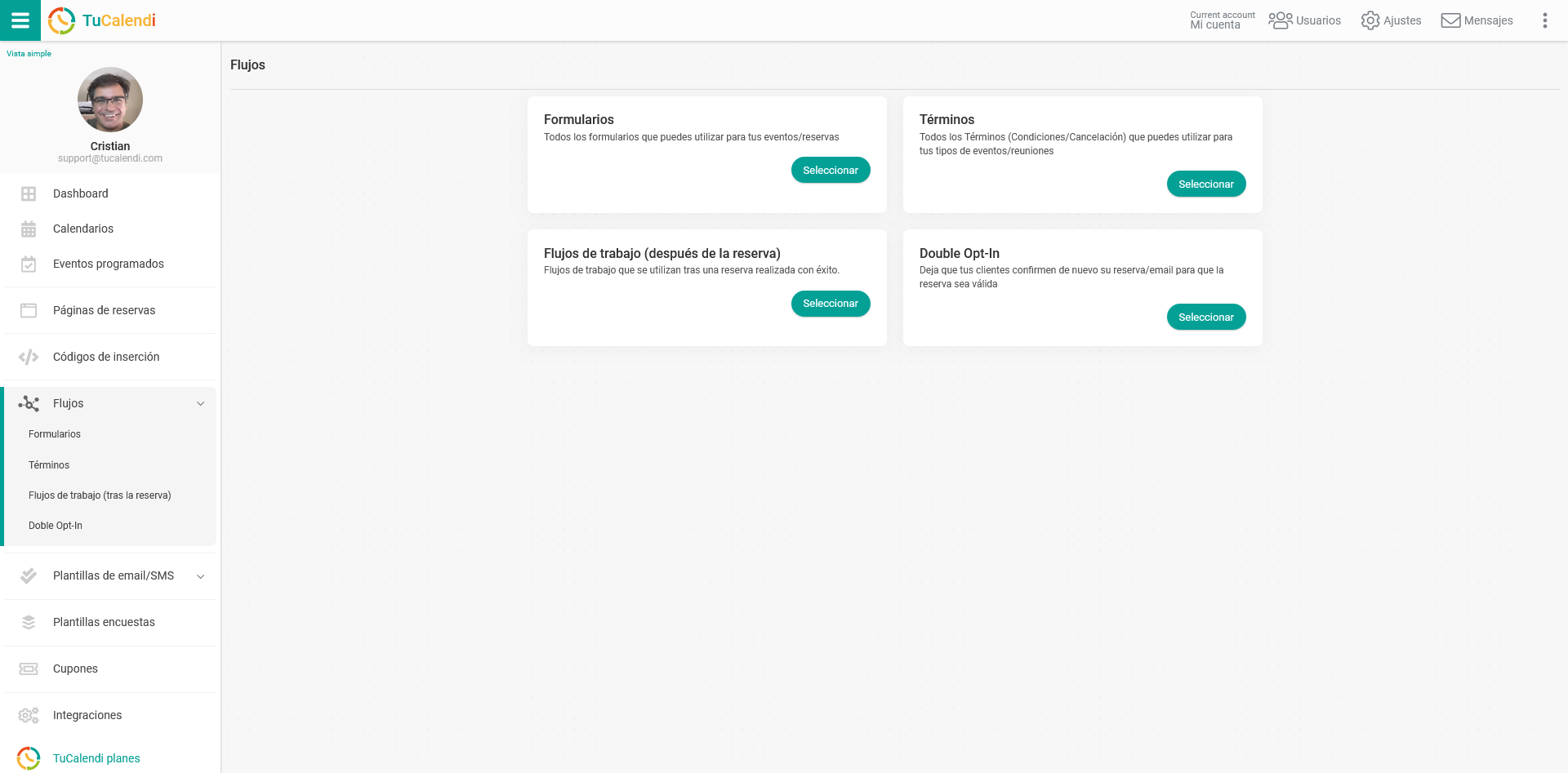
En la opción "Double Opt-In" clica en "Seleccionar":
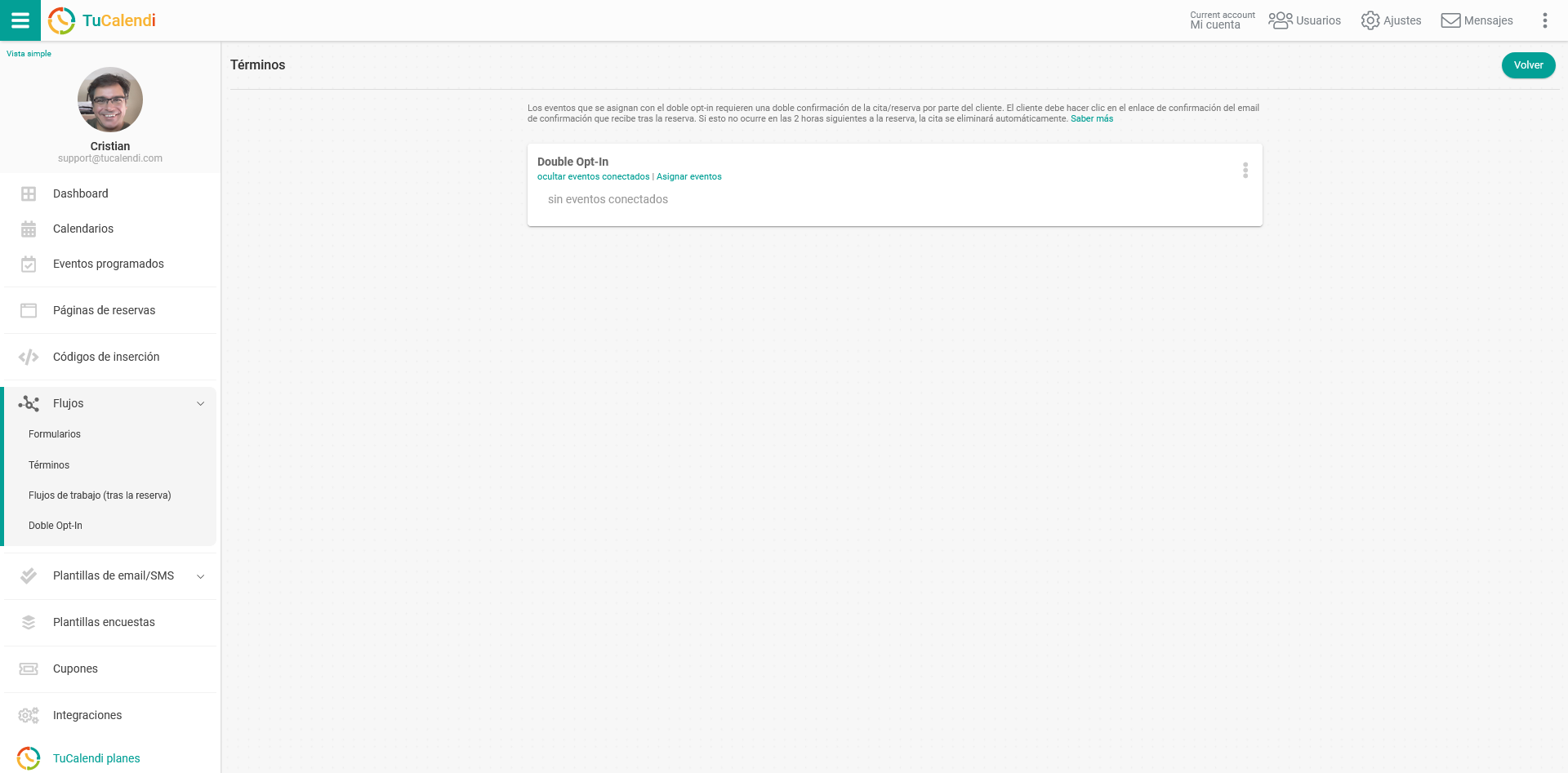
Haz clic en los tres puntos verticales:

Se desplegará el menú con las opciones del flujo de Doble Opt-In:
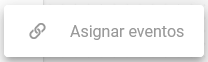
Haz clic en "Asignar eventos", se mostrará la lista completa de los eventos que hayas creado en tus calendarios. Sólo debes seleccionar los eventos que necesiten tener una doble confirmación de la reserva y hacer clic en "Guardar".
De esta manera se asignan los eventos al flujo de doble Opt-In.
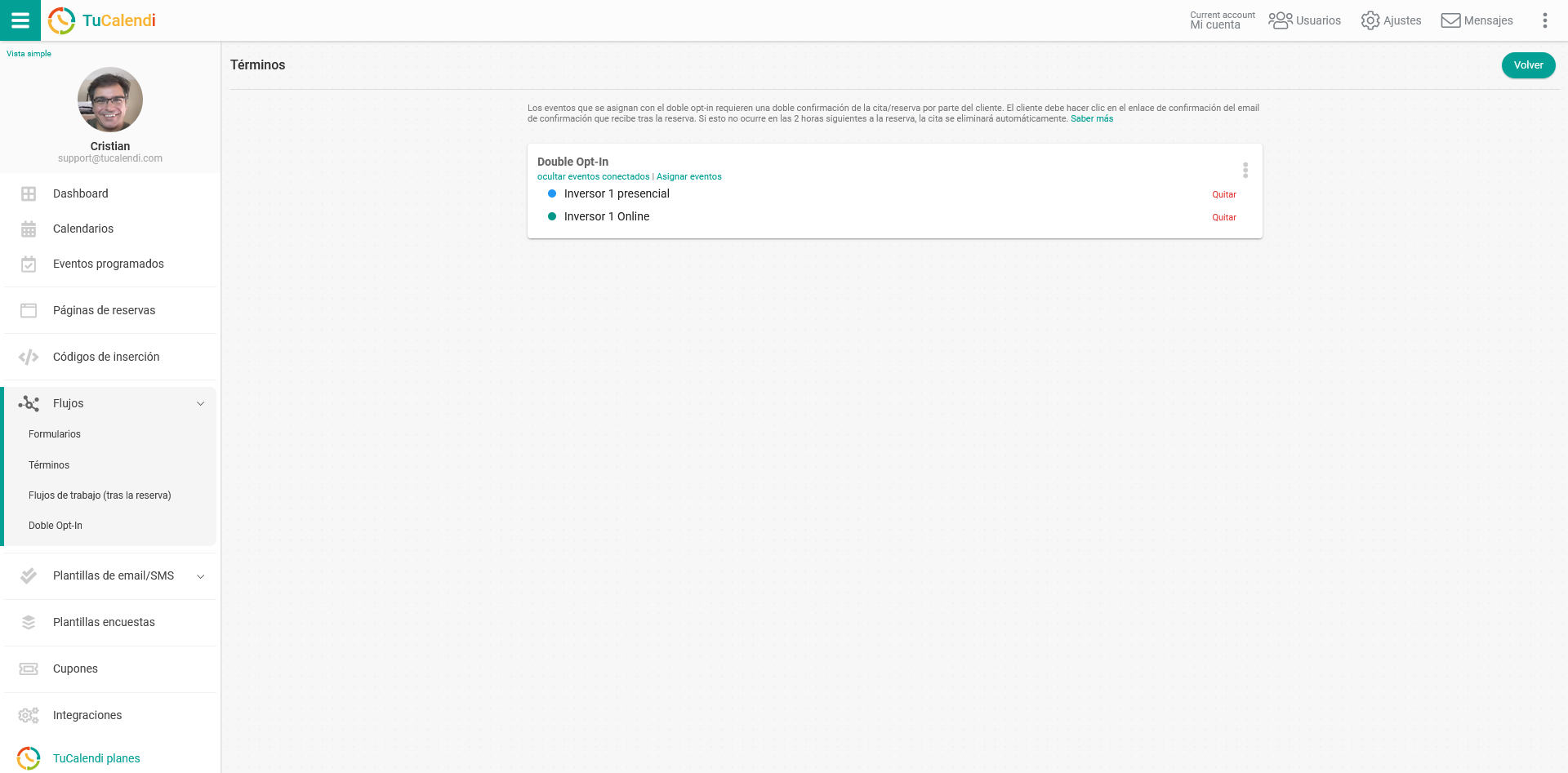
Para que el proceso de doble Opt-In esté totalmente operativo debes añadir el enlace de doble Opt-In en la plantilla de confirmación.